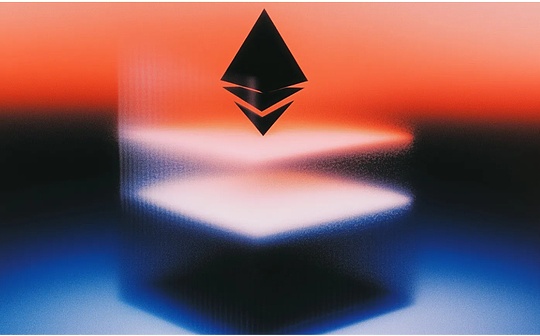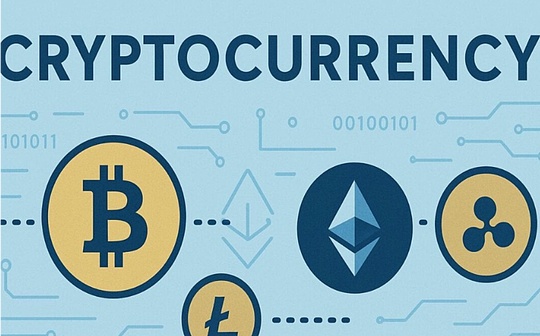Tutoriel vidéo:
Panage à pas:
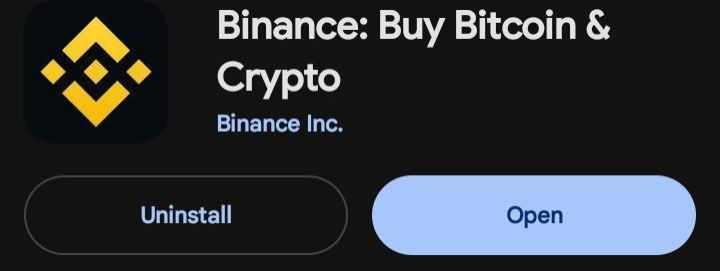
1: Ouvrez l’App Store ou le Play Store
2: Rechercher la binance
3: cliquez pour télécharger
Ouvrez le marché des applications mobiles à la recherche {Binance Wallet}, sélectionnez le même téléchargement d’application dans la figure
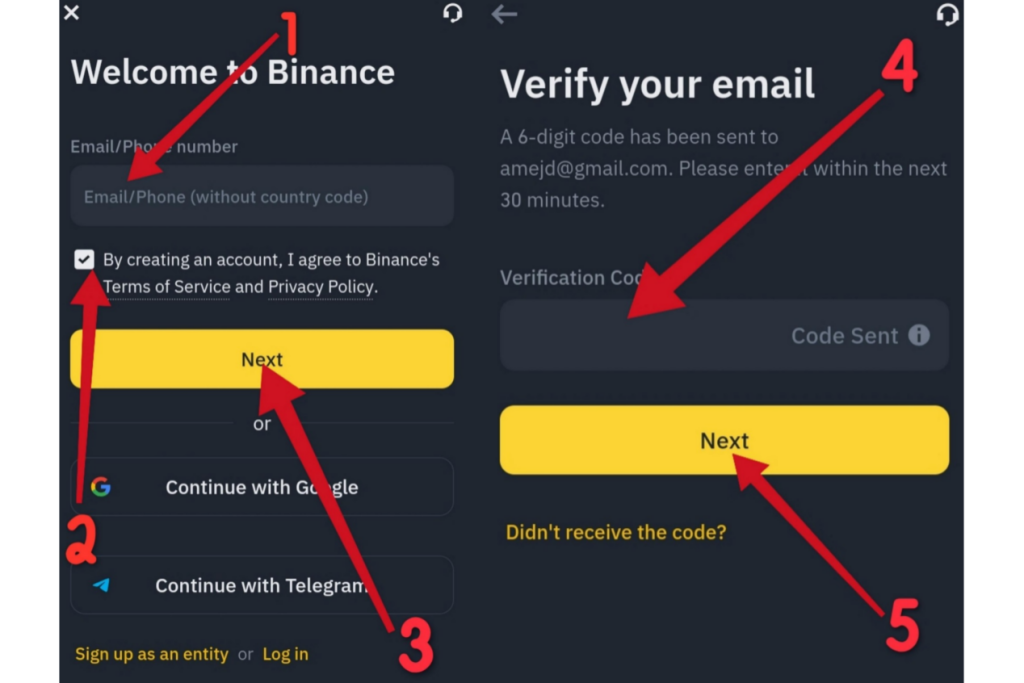
Après le téléchargement, activez l’application de portefeuille de devises et cliquez sur le compte de création en fonction de l’ordre numérique sur la figure:
1: Cliquez (Inscrivez-vous avec la boîte aux lettres ou le numéro de téléphone mobile)
2: Entrez l’adresse de la boîte aux lettres
3: cliquez pour accepter l’accord d’utilisateur
4: cliquez sur Suivant
5: Entrez le code de vérification obtenu par la boîte aux lettres
6: cliquez pour soumettre
Après la soumission, définissez le mot de passe de connexion pour terminer la création de compte.
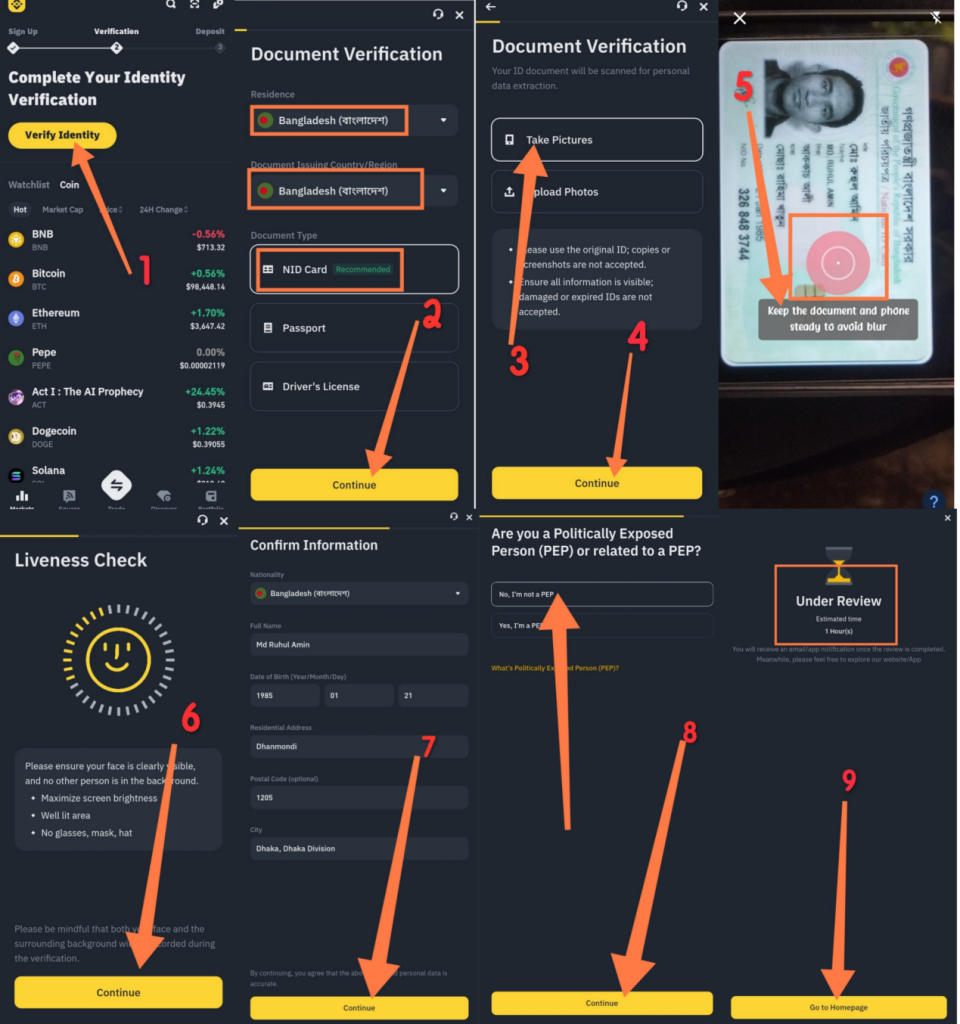
Comment vérifier le portefeuille de pièces?
1: cliquez sur l’identité de vérification
2: (sélectionnez le pays ou le NID) Cliquez pour confirmer
3: Photo
4: cliquez pour confirmer
5: carte d’identité (la page d’accueil et le dos sont imprimés et cliquez automatiquement sur votre photo)
6: Confirmer
7: Informations d’identité (nom, adresse, adresse, code postal) Cliquez pour confirmer
8: cliquez pour confirmer (oui
9: Pendant l’examen (en attente de 30 minutes et vérification)
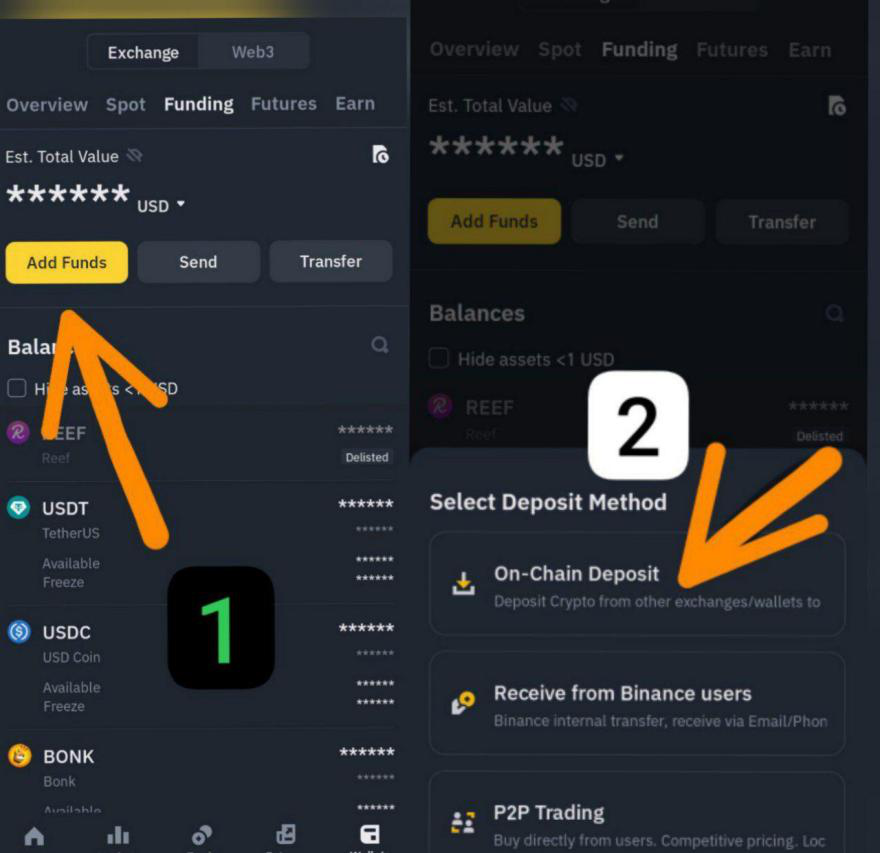
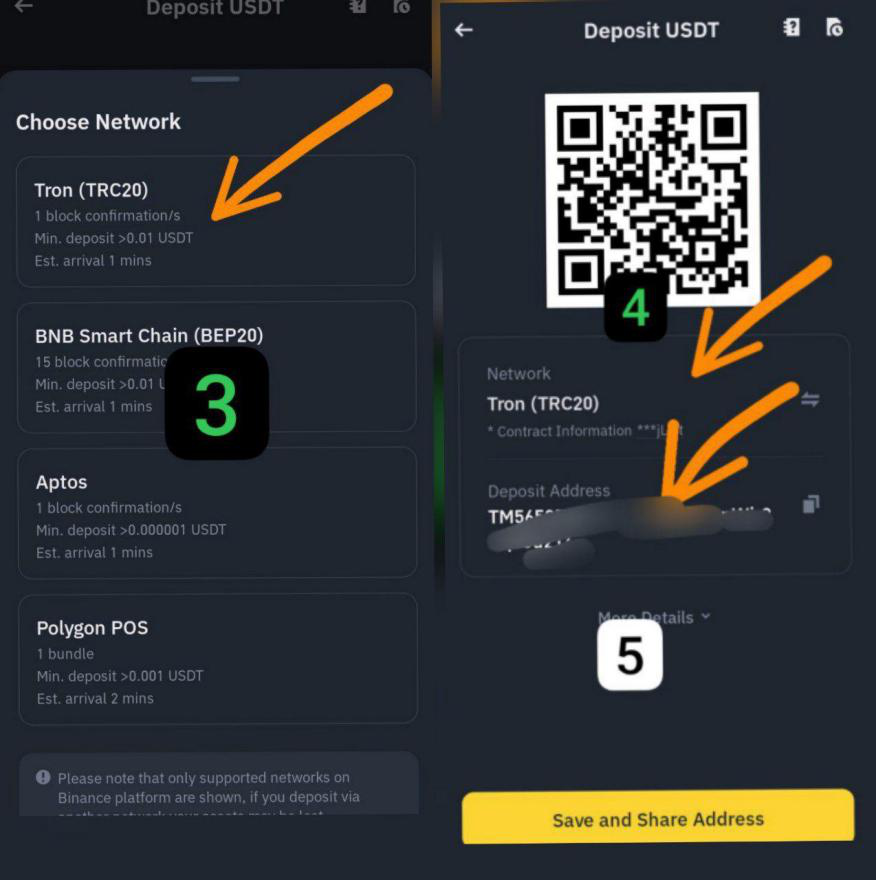
Ouvrez l’application Binance, cliquez sur l’option de portefeuille dans le coin inférieur droit pour trouver l’adresse TRC20:
1: cliquez ci-dessus (spot):
2: Cliquez sur (recharge) l’option
3: cliquez sur la chaîne
4: Choisissez Choisir le réseau: TRON (TRC20)
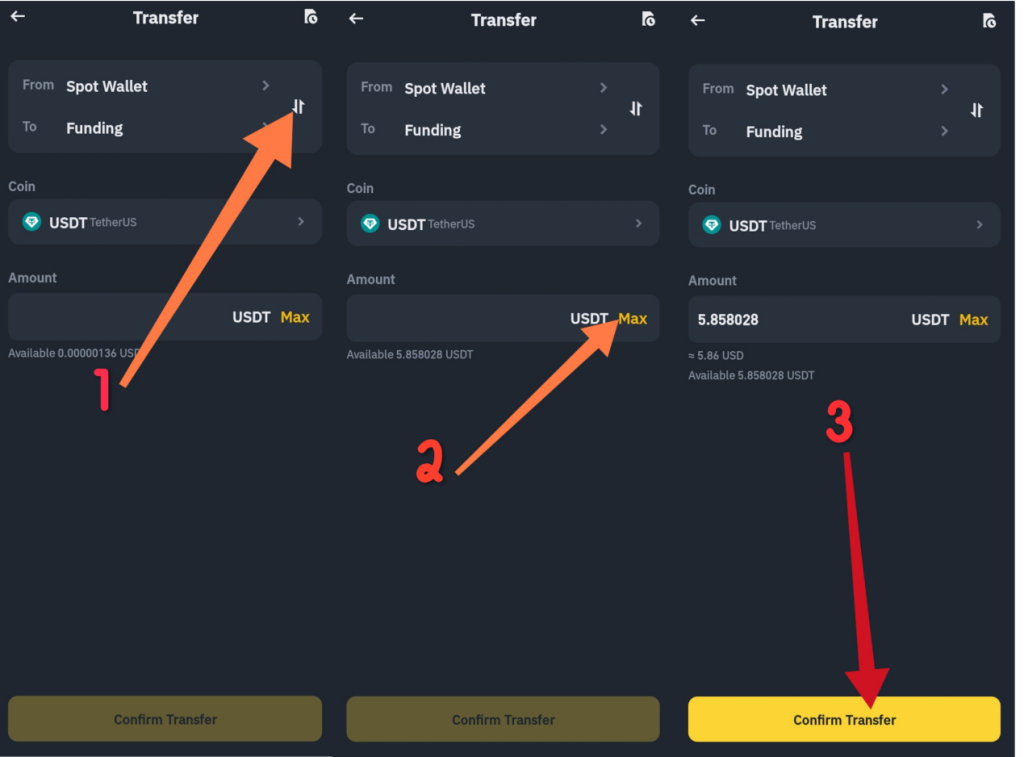
Ouvrez votre portefeuille Binance et fonctionne dans l’ordre des numéros:
1: cliquez sur l’option dans le coin inférieur droit (portefeuille)
2: cliquez sur le haut (compte de fonds)
3: cliquez sur les options de l’image (transfert)
4: Cliquez sur la flèche dans l’image pour confirmer que vous transférez du compte Spot vers le compte de capital
5: Cliquez sur l’option de devise à sélectionner (USDT)
6: cliquez (max)
7: cliquez pour confirmer l’option de transfert
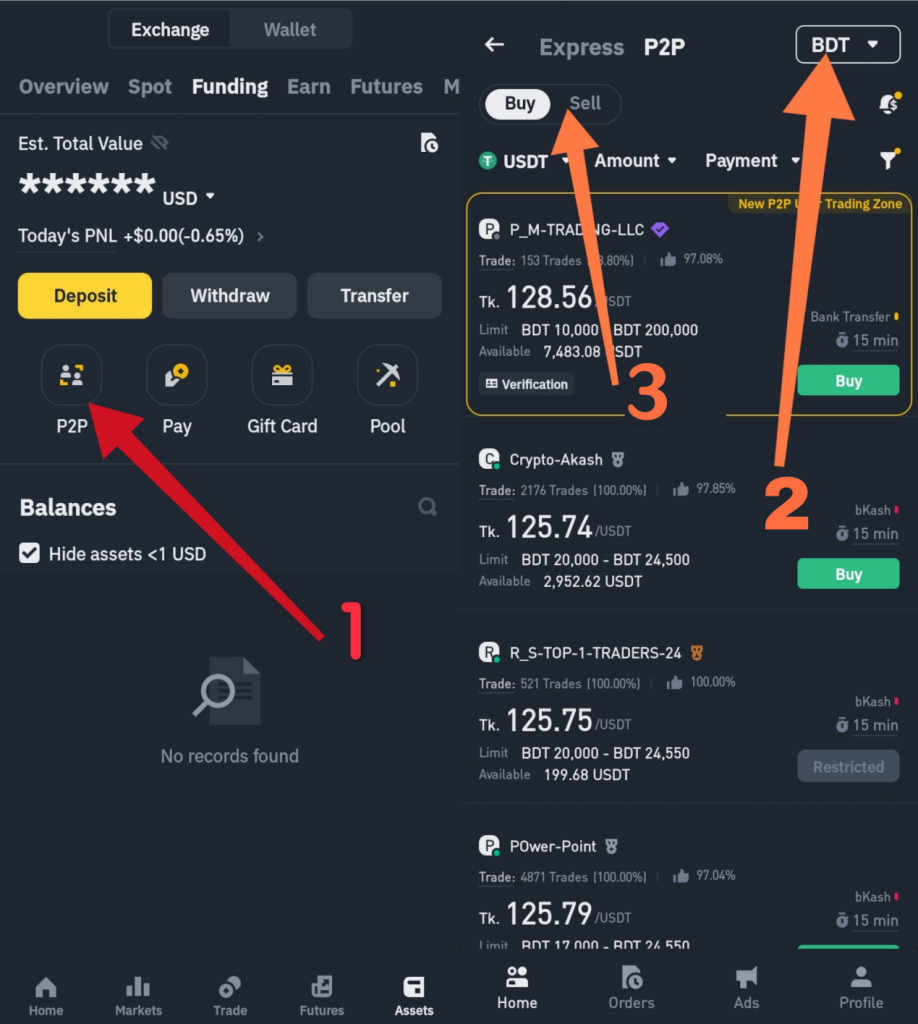
1: cliquez (P2P)
2: cliquez (devise)
3: Cliquez (Vendre
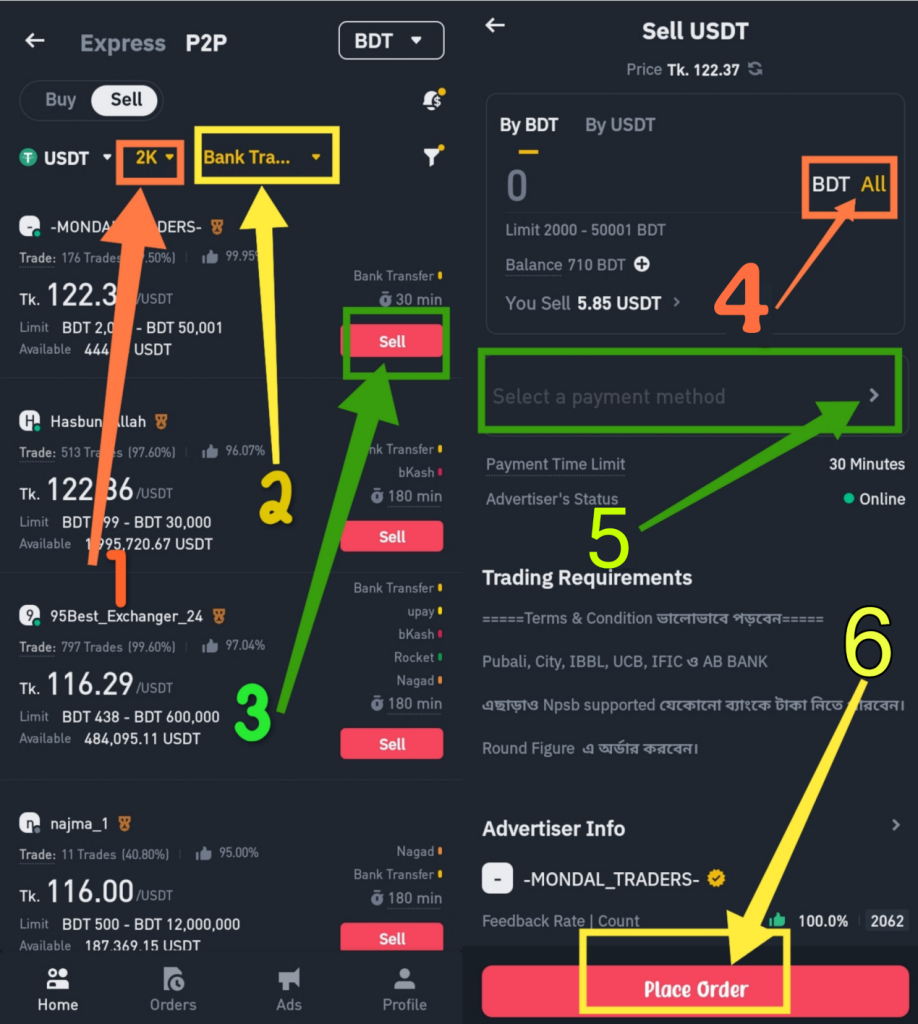
1: cliquez sur la position avec 1 étiquetée 1 pour saisir la valeur de l’USDT
2: Cliquez sur la position marquée 2 pour sélectionner le type de compte bancaire
3: Une fois les deux types ci-dessus sélectionnés, ils passeront automatiquement aux marchands qualifiés.
4: Après être entré dans la page de vente des marchands, cliquez sur (tout)
5: Cliquez sur la position marquée 5 pour ajouter les informations de compte bancaire de votre collection.
6: Après avoir terminé les étapes ci-dessus, cliquez (vendre USDT) pour terminer les ventes.
Ensuite, le marchand transférera les fonds correspondants sur votre compte bancaire dans le temps spécifié de la page.
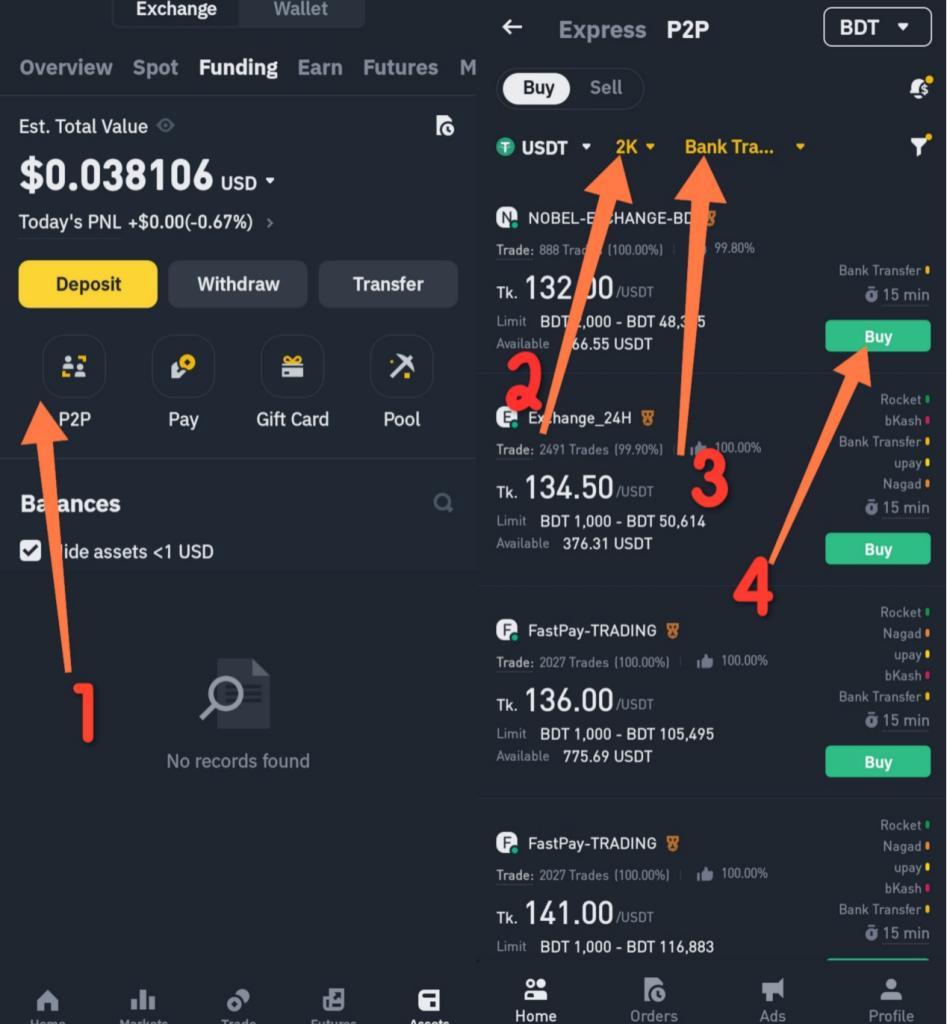
Processus d’achat:
1: cliquez (P2P)
2: cliquez sur la position avec 2 étiquetée 2 et entrez la quantité que vous souhaitez acheter
3: cliquez sur la position du 3 étiqueté pour sélectionner votre mode de paiement
4 Une fois les étapes ci-dessus terminées, vous sauterez automatiquement à un marchand qui remplit les conditions de dépistage, puis cliquez sur (acheter)
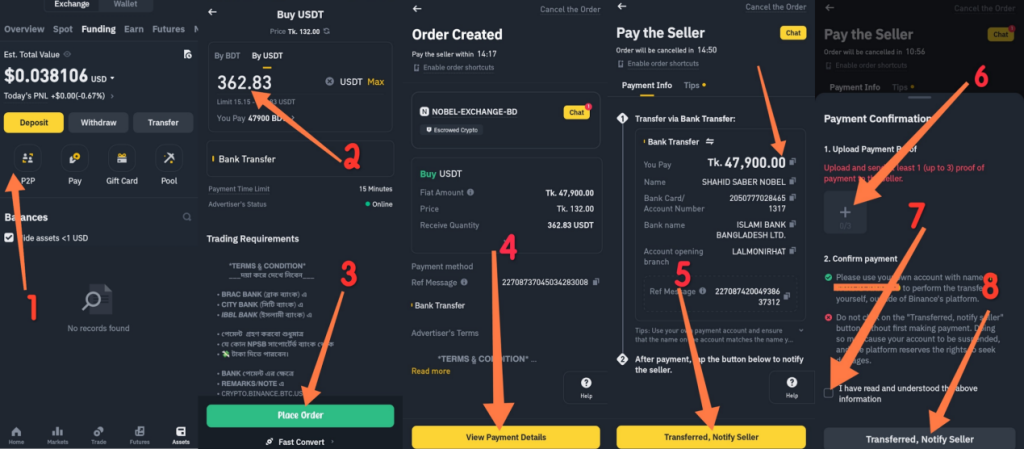
Après être entré dans la page d’achat du marchand, opérez dans l’ordre:
1: Entrez la quantité d’achat
2: Après avoir confirmé la quantité d’achat, cliquez (acheter)
3: Cliquez (effectuer le paiement) pour confirmer à nouveau le bon de commande
4: Copiez le montant de la monnaie fiduciaire qui doit être payé et ouvrez le compte de paiement que vous choisissez pour transférer les fonds correspondants sur le compte de paiement désigné par le marchand.
5: Après avoir terminé le paiement de transfert, cliquez sur TransferD, aviser le vendeur).
Une fois que le marchand confirme que le paiement est reçu, l’USDT sera immédiatement rendu sur votre compte Binance.
Si le client peut confirmer que le client a une carte MasterCard ou Visa et que le montant des ventes est supérieur à 15USDT, vous pouvez utiliser directement des transactions rapides.
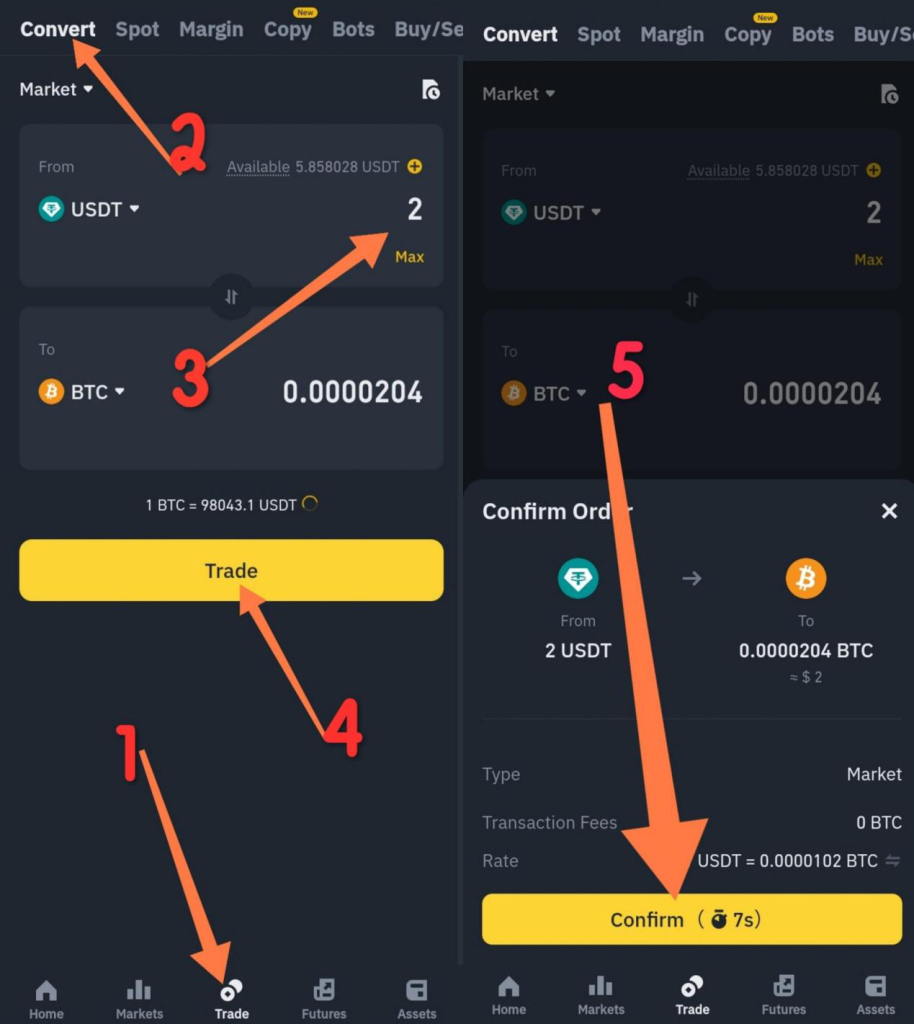
Comment changer?
1: Cliquez sur la transaction (BTC à USDT) (ETH à BTC)
2: cliquez sur la conversion
3: Montant d’entrée
4: cliquez sur la transaction
5: Confirmer
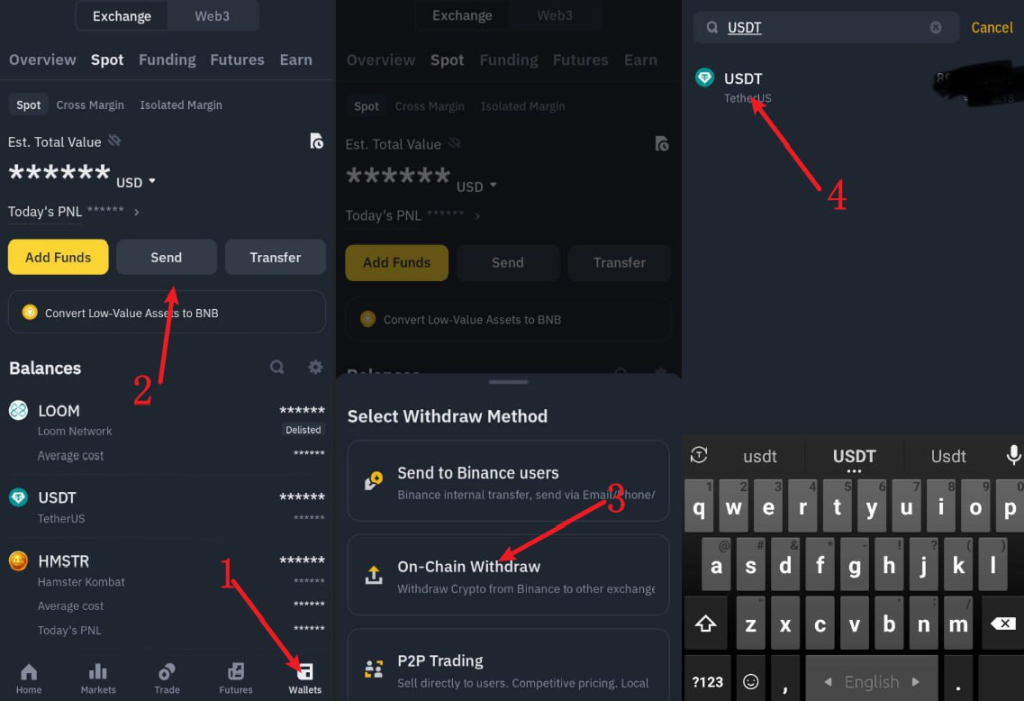
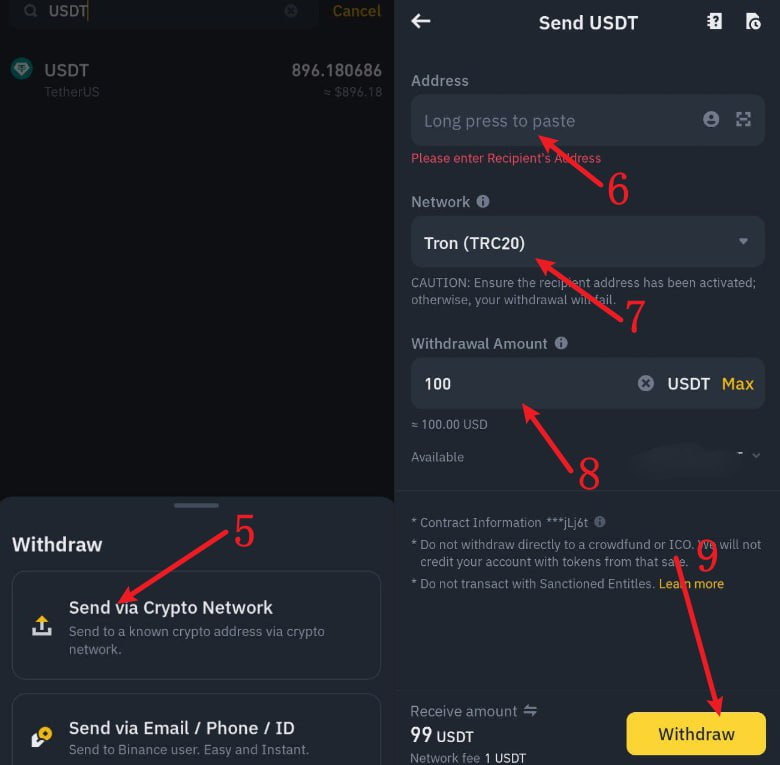
Processus de transfert de portefeuille Binance:
1: cliquez sur le portefeuille
2: cliquez pour envoyer
3: cliquez sur le retrait de la chaîne
4: Sélectionnez USDT
5: cliquez pour envoyer les crypto-monnaies
6: Remplissez l’adresse du bénéficiaire
7: Sélectionnez Trc20
8: Remplissez le montant du transfert
9: Après avoir terminé les étapes ci-dessus, cliquez sur le retrait